Wi-Fi ist eines der beliebtesten drahtlosen Netzwerke für die Internetkonnektivität, insbesondere bei Benutzern von Mobilgeräten.
Es hat viele Vorteile, von einer einfachen Installation bis hin zu zusätzlichen Komfort bis hin zur verbesserten Mobilität.
Sie können eine Verbindung zu einem Wi-Fi-Netzwerk von überall in Ihrem Raum herstellen, wenn Sie über den SSID-Namen und das Passwort verfügen.
So sehr Wi-Fi eines der besten Dinge nach geschnittenem Brot ist, hat es einen angemessenen Anteil an Mängel.
Wi-Fi ist nicht so sicher wie verdrahtete Verbindungen , was bedeutet, dass Ihre Daten immer gefährdet sind, in die falschen Hände zu gelangen.
Die gute Nachricht ist, dass Sie eine Verbindung zu einem Wi-Fi-Netzwerk herstellen können, ohne vom Administrator oder anderen Benutzern erkannt zu werden .
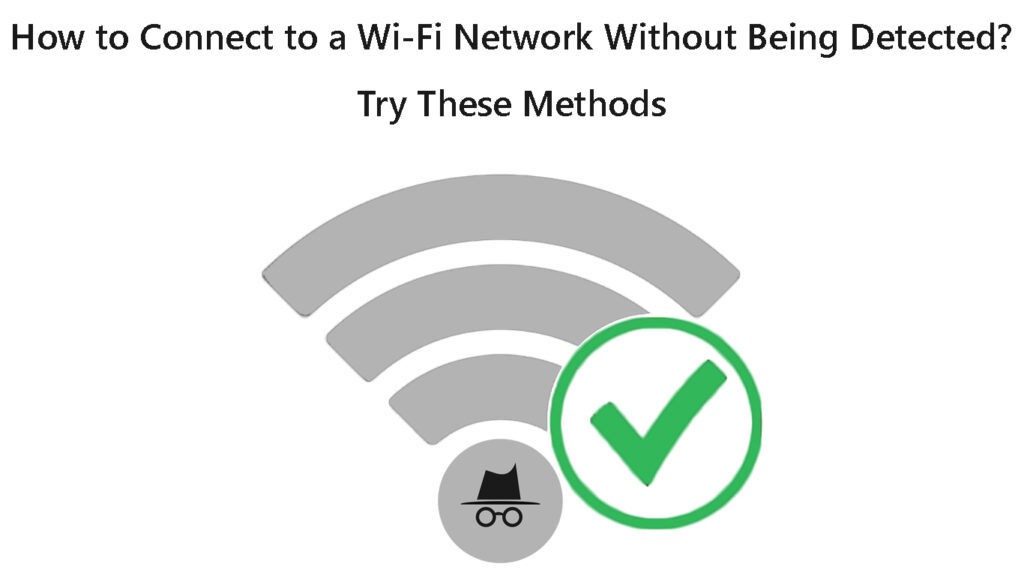
Hier sind die Top -Methoden, wie man es macht:
1. Verwenden Sie die VPN -Software
VPN oder virtuelles privates Netzwerk ist ein Online-Service, mit dem Sie anonym eine Verbindung zu einem drahtlosen Netzwerk wie Wi-Fi-Netzwerk herstellen können, um Netzwerk-Administratoren schwierig zu machen, Ihren genauen Standort zu erkennen.
Die Software erstellt eine verschlüsselte Verbindung, die Ihre digitale Identität effektiv versteckt und es anderen fast unmöglich macht, Ihre Daten abzufangen.
VPN verbirgt auch Ihre IP -Adresse, Ihre Browser -Geschichte und Ihre Online -Aktivitäten und hält Sie vor Erkennung sicher.
Allerdings haben nicht alle VPN -Anwendungen diese Funktionen, insbesondere die kostenlosen Versionen, was bedeutet, dass Sie in eine Premium -VPN -Software investieren müssen, um zu vermeiden, dass sie erkannt werden.
VPN erklärt
2. Ändern Sie Ihre MAC -Adresse
Eine weitere effektive Möglichkeit, eine Verbindung zu einem Wi-Fi-Netzwerk herzustellen, ohne erkannt zu werden, besteht darin, Ihre MAC-Adresse zu ändern.
Eine MAC -Adresse, die auch als Medienzugriffskontrolladresse bezeichnet wird, ist eine Hardware -Kennung, die von einem Hersteller jedem angeschlossenen Gerät auf demselben kabelgebundenen oder drahtlosen Netzwerk zugewiesen wird.
Kein anderes Gerät in einem lokalen kabelgebundenen oder drahtlosen Netzwerk kann dieselbe MAC -Adresse haben.
Jede Netzwerkkomponente verfügt über eine eindeutige MAC-Adresse. Sie können diese Adresse verwenden, um jedes Gerät in Ihrem Wi-Fi-Netzwerk zu verfolgen.
Durch das Ändern Ihrer MAC-Adresse können Sie eine Verbindung zu einem Wi-Fi-Netzwerk herstellen, ohne erkannt zu werden.
Der Administrator kann Ihre wirkliche Identität nach dem Ändern der MAC -Adresse nicht erkennen.
Um Ihre MAC -Adresse auf einem Windows -PC zu finden:
- Klicken Sie auf Start
- Gehen Sie zum Bedienfeld
- Gehen Sie zum Netzwerk und im Internet
- Klicken Sie auf Netzwerk- und Freigabebeducker
- Klicken Sie auf das Netzwerk, mit dem Sie verbunden sind
- Klicken Sie auf Detail
- Suchen Sie die MAC -Adresse unter physischer Adresse
So finden Sie Ihre MAC -Adresse auf einem Windows 10 -PC
Um Ihre MAC -Adresse auf einem Android -Telefon zu finden:
- Öffnen Sie die Einstellungs -App
- Gehen Sie zum Telefon
- Tippen Sie auf Status/Hardware -Informationen
- Gehen Sie zur Wi-Fi-MAC-Adresse
Finden Sie die MAC -Adresse auf einem Android -Telefon
Um Ihre MAC -Adresse unter Windows zu ändern:
- Klicken Sie mit der rechten Maustaste auf die Schaltfläche Start
- Gehen Sie zum Geräte -Manager
- Gehen Sie zu Netzwerkadaptern und erweitern Sie das Menü
- Klicken Sie mit der rechten Maustaste auf das Gerät, das die MAC-Adresse ändern möchten
- Klicken Sie auf Eigenschaften
- Klicken Sie auf die Registerkarte Erweitert
- Klicken Sie auf die Netzwerkadresse
- Geben Sie Ihre neue MAC -Adresse im Feld Wert ein
- Starte deinen Computer neu
So ändern Sie die MAC -Adresse auf einem Windows 10 -PC
Um Ihre MAC -Adresse auf einem Android -Gerät zu ändern:
- Installieren Sie BusyBox von Google Play von Google Play
- Installieren Sie den Terminalemulator von Google Play
- Führen Sie die Terminal -Emulator -App aus
- Geben Sie SU ein und drücken Sie die Eingabetaste
- Tippen Sie auf, um Ihr Gerät zu rooten
- Geben Sie die IP -Link -Show ein
- Geben Sie den IP -Link ein, der ein Busybox -IP -Link eingeben
- Geben Sie die BusyBox -Konfiguration HW Ether und Ihre neue MAC -Adresse ein
Ändern der MAC -Adresse auf einem Android -Telefon/Tablet
3. Erneuern Sie Ihre IP -Adresse
Sie können Ihre IP-Adresse alternativ erneuern, um sich von neugierigen Augen fernzuhalten und sich mit einem Wi-Fi-Netzwerk zu verbinden, ohne erkannt zu werden.
Eine IP -Adresse unterscheidet sich von einer MAC -Adresse, da sie Ihr Gerät in einem Netzwerk identifiziert und Ihren Standort angibt.
Durch die Erneuerung Ihrer IP -Adresse ist es für Snooper schwierig, Ihre Aktivitäten zu erkennen und zu verfolgen. Sie müssen jedoch zuerst wissen, wie die Adresse überhaupt ist.
Hier finden Sie Ihre IP -Adresse auf Ihrem Windows -PC:
- Geben Sie CMD in die Suchleiste ein
- Klicken Sie mit der rechten Maustaste auf die Eingabeaufforderung-App
- Klicken Sie als Administrator ausführen
- Geben Sie den Befehl IPConfig ein
- Drücken Sie die Eingabetaste
- Suchen Sie Ihre IP -Adresse neben der IPv4 -Adresse
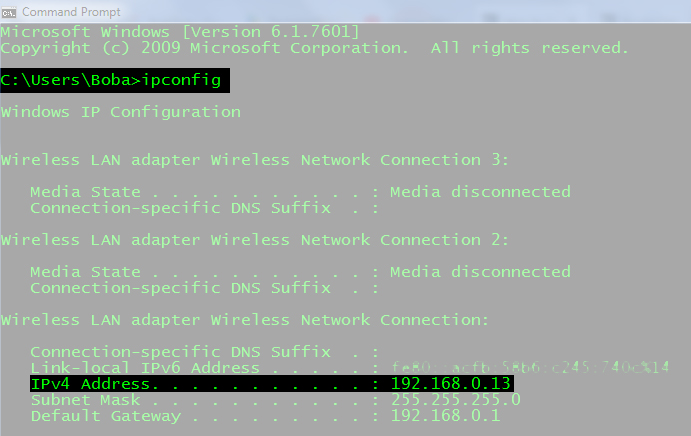
Um Ihre IP -Adresse mit einem Android -Telefon zu finden:
- Öffnen Sie Einstellungen App
- Gehen Sie zum Netzwerk -Internet
- Gehen Sie zu Wi-Fi und stellen Sie eine Verbindung zu Ihrem drahtlosen Netzwerk her
- Tippen Sie auf Ihren Netzwerknamen
- Gehen Sie zu Netzwerkdetails, um Ihre IP -Adresse zu finden
Finden Sie Ihre IP -Adresse auf einem Android -Gerät
Befolgen Sie diese Schritte, um Ihre IP -Adresse auf einem Windows -PC zu erneuern:
- Drücken Sie die Starttaste und geben Sie CMD ein
- Klicken Sie mit der rechten Maustaste auf die Eingabeaufforderung-App
- Klicken Sie als Administrator ausführen
- Geben Sie IPConfig/Release ein
- Geben Sie IPConfig/Renew ein
So erneuern Sie Ihre IP -Adresse auf einem Windows -PC
Um Ihre IP -Adresse auf Ihrem Android -Gerät zu erneuern, einfach:
- Öffnen Sie die Einstellungs -App
- Gehen Sie zum drahtlosen Netzwerk
- Gehen Sie in Ihr Wi-Fi-Netzwerk
- Tippen Sie auf das Netzwerkmodifikationsnetz
- Wählen Sie erweiterte Optionen
- Tippen Sie auf die IP -Adresse ändern
So ändern Sie Ihre IP -Adresse auf einem Android -Gerät
4. Erfüllen Sie Ihren Gerätenamen
Eine weitere Option zur Verbindung zu Wi-Fi, ohne erkannt zu werden, besteht darin, Ihren Gerätenamen in etwas ähnlichem ähnlichem zu ändern.
Spoofing imitiert die Eigenschaften und den Namen eines anderen Geräts, so dass es dem Netzwerkadministrator schwierig macht, ein neues angeschlossenes Gerät zu bemerken.
Diese Methode ist jedoch unwirksam, um Ihre Tracks abzudecken, wenn Ihr Netzwerkadministrator ein scharfes Auge für Details hat.
5. Ändern Sie Ihr Wi-Fi-Passwort
Die letzte Möglichkeit besteht darin , Ihr Wi-Fi-Passwort zu ändern und es für sich zu behalten, damit kein anderes Gerät dem Netzwerk beitreten kann.
Sie müssen nur den Router-Benutzernamen und das Passwort kennen, um sich im webbasierten Bedienfeld anzumelden, um das Wi-Fi-Passwort zu ändern .
Hier sind die Schritte, um Ihr Wi-Fi-Passwort zu ändern:
- Starten Sie Ihren bevorzugten Browser
- Geben Sie die IP -Adresse der Router in der URL -Leiste ein (normalerweise 192.168.0.1 )
- Geben Sie die Anmeldeinformationen ein
- Gehen Sie zu Wireless oder Sicherheit
- Änder das Passwort
- Klicken Sie auf Speichern oder OK, um die Änderungen anzuwenden
Abschluss
Die Wi-Fi-Technologie ist zweifellos eine der bequemsten Möglichkeiten, um mit dem Internet eine Verbindung herzustellen.
Es hat jedoch einen angemessenen Anteil an Sicherheitsrisiken, da es für Hacker etwas einfach ist, Signale abzufangen und Ihre Daten zu stehlen .
Hacker verwenden verschiedene erweiterte Tools und Software, um die härtesten Passwörter zu knacken und Zugriff auf Ihr Netzwerk zu erhalten.
Glücklicherweise können Sie unsere Top-Tipps verwenden, um eine Verbindung zu einem Wi-Fi-Netzwerk herzustellen, ohne vom Administrator, Snoopers, Cyberkriminellen oder Personen mit böswilliger Absicht erkannt zu werden.
